Eșecurile software în diverse utilități nu sunt neobișnuite. Skype nu este o excepție. Mulți utilizatori se confruntă cu o astfel de problemă care, după instalarea unei noi versiuni a programului, nu mai funcționează. Ce trebuie să faceți în astfel de cazuri?
Cum se rezolvă problema
Dacă Skype nu pornește după actualizare, puteți încerca să curățați folderele de sistem ale programului. Pentru Windows XP și 7, acest lucru se face după cum urmează:
- închideți Skype însuși;
- rulați linia de comandă "Run" (prin Start);
- găsim în APPDATA - Skype;
- Căutăm în el un dosar cu datele de conectare în aplicație și ștergeți conținutul;
- re-executați programul.
Consiliul. Înainte de a face toate cele de mai sus, salvați toate fișierele trimise prin Skype și aveți valoare pentru dvs. De fapt, puteți să le ștergeți și din greșeală.
În Windows 8, puteți face aproximativ aceleași acțiuni, numai calea folderului va fi diferită. Nu uitați că toate acțiunile trebuie efectuate cu programul închis. Dacă este necesar, mutați folderul cu numele de utilizator Skype într-o altă locație.
Dacă toate cele de mai sus nu ajută, atunci ar trebui să vă întoarceți la versiunea anterioară a programului pe care l-ați folosit. Apropo, pe site-ul dezvoltatorului puteți descărca astăzi nu numai cele mai recente versiuni, dar și cele care au fost oferite înainte. În cel de-al optulea sistem de operare din Windows, este recomandat să-l întoarceți la ultimul punct de recuperare. care a fost păstrat și sub care totul a funcționat normal.
Cum să dezactivați actualizările
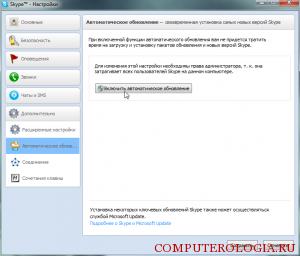
Dacă nu doriți să testați destinul de fiecare dată și vă așteptați ca noua versiune a programului să funcționeze sau nu, atunci vă veți interesa cum să dezactivați actualizarea skype. Pentru aceasta, porniți aplicația. Apoi, efectuăm următoarele.
- selectați Instrumente;
- faceți clic pe linkul Setări;
- în fereastra deschisă, faceți clic pe secțiunea Avansat;
- selectați Actualizare automată;
- Faceți clic pe butonul "Dezactivați ...";
- salvați modificările.
Acum știi cum să dezactivezi actualizarea automată a Skype. Dar trebuie remarcat faptul că în fiecare lansare va apărea încă un mesaj care vă spune că vi se cere să instalați o nouă versiune a programului. Pentru a rezolva acest lucru, facem următoarele:
- deschideți discul C - utilizatori; - numele de utilizator;
- accesați dosarul AppDataLocalTemp;
- găsiți fișierul SkypeSetup.exe, faceți clic pe el cu mouse-ul din stânga și alegeți să ștergeți;
- creați un nou document text în aceeași secțiune cu același nume;
- pentru aceasta trebuie să modificați drepturile de acces, ceea ce se face prin fila Proprietăți din fila Securitate. Am stabilit alocarea pentru a refuza dreptul de acces complet;
- faceți clic pe OK.
Pentru a verifica dacă totul se face corect, încercați să redenumiți noul fișier SkypeSetup.exe. Dacă sistemul nu permite acest lucru, atunci ați reușit să rezolvați sarcina. Acum, notificările pop-up cu o sugestie de instalare a versiunii actualizate a programului nu vă deranjează.
Consiliul. Interzicerea actualizărilor poate fi un alt mod, mai radical. Puteți seta o interdicție privind actualizarea automată a întregului sistem. Cu toate acestea, acest lucru vă poate lipsi de adăugările importante de la Windows pentru alte programe și aplicații, precum și pentru OS în sine.
Skype este un program popular de comunicare cunoscut peste tot în lume. Și fiecare dezvoltator de versiuni noi încearcă să facă și mai perfect, dar nu întotdeauna reușesc. Uneori, versiunile mai vechi ale aplicației funcționează mult mai bine și mai stabile decât ultimele lansate. Prin urmare, nu toată lumea dorește să actualizeze Skype de pe dispozitivul lor. Dacă aparțineți acestuia din urmă, interziceți căutarea automată și instalarea de noi versiuni, ușor de făcut prin setările programului și cum am discutat mai sus.